本文及资源最后更新时间 2021-09-28 by sky995
什么是轻量应用服务器 Lighthouse
这里是文档上的介绍,让我们先了解下!
轻量应用服务器(Lighthouse)是一种易于使用和管理、适合承载轻量级业务负载的云服务器,能帮助个人和企业在云端快速构建网站、博客、电商、论坛等各类应用以及开发测试环境,并提供应用部署、配置和管理的全流程一站式服务,极大提升构建应用的体验,是您使用腾讯云的最佳入门途径。
购买
先去控制台找到轻量应用服务器,然后按需求购买。可以选择不同的地域、镜像、套餐、时长和数量等。这里我申请到的内测机型是【上海区域、1核2G、系统盘40G,峰值5Mbps、1000G流量的套餐】。
使用
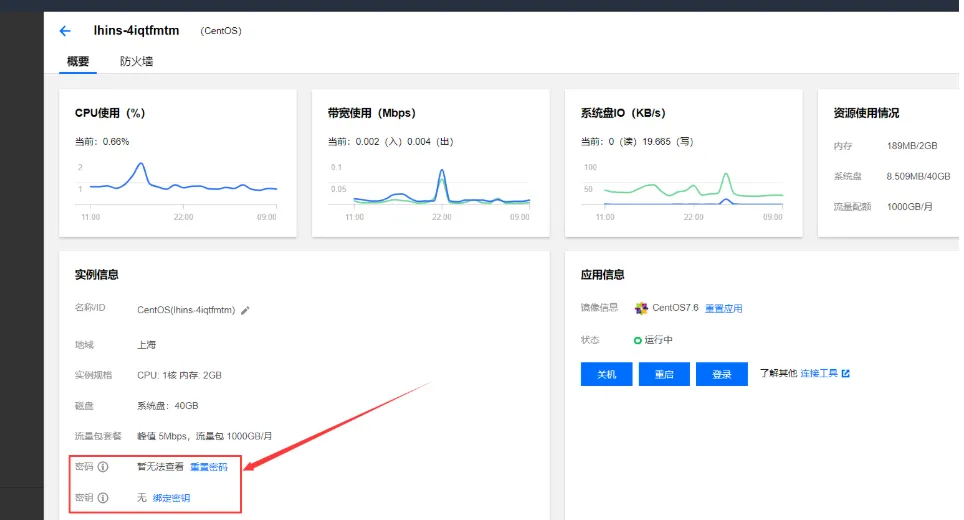
我们购买成功后,来到轻量应用服务器控制台,打开详情页面后,需要先【重置密码】或者【绑定密钥】。由于是作演示用,所以我就选择了【重置密码】。
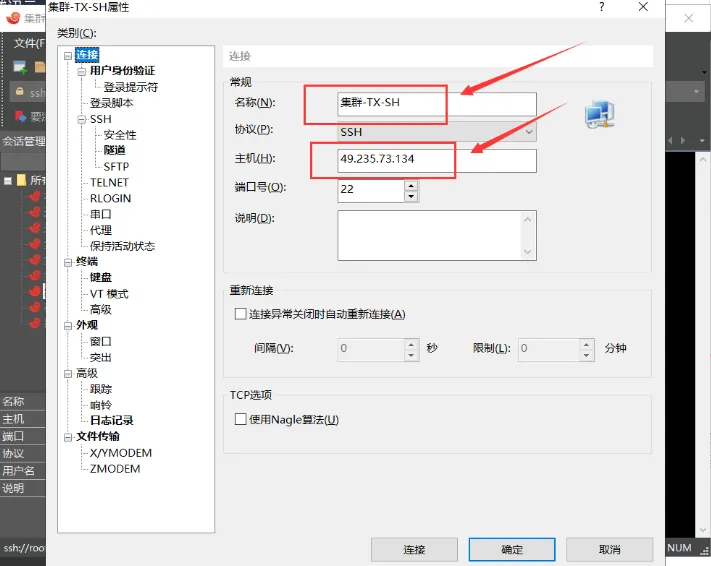
然后打开XShell 6,新建会话,自定义名称,然后在【主机】里面输入【IP地址】。然后进行连接,并输入用户名和密码,连上去之后如图所示。
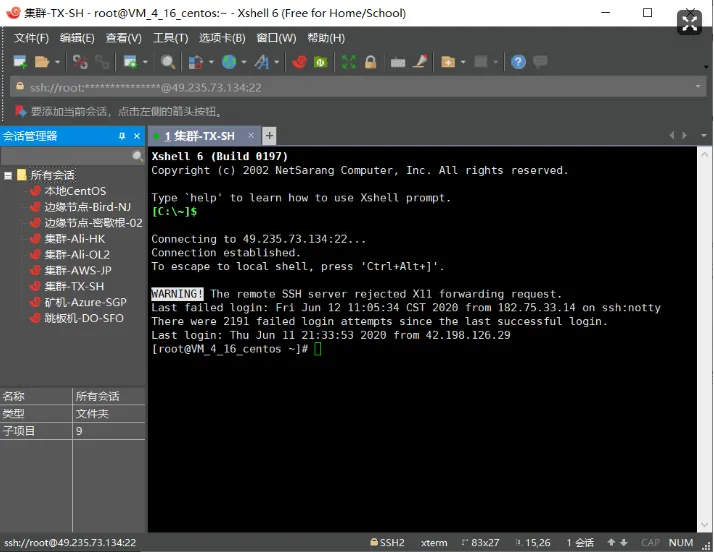
搭建网站
这里我推荐使用BT面板,因为我这台轻量服务器的系统是CentOS,所以就需要自己安装了,当然,你也可以在控制台直接更换成BT面板的应用镜像,非常方便有木有!!!
更新系统和软件包
yum update -y
安装一些软件包
yum install -y curl vim wget unzip git nano
安装BT面板
yum install -y wget && wget -O install.sh http://download.bt.cn/install/install_6.0.sh && sh install.sh
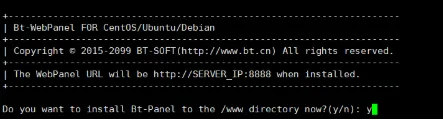
中间会弹出一个提示,输入y,并回车,之后等待一会儿就好啦!
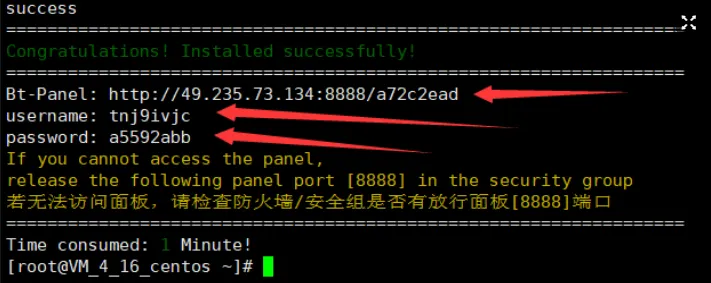
我们可以看到,安装速度真的是很快啊,上面的Bt-Panel、username和password分别对应公网访问地址、用户名和密码。
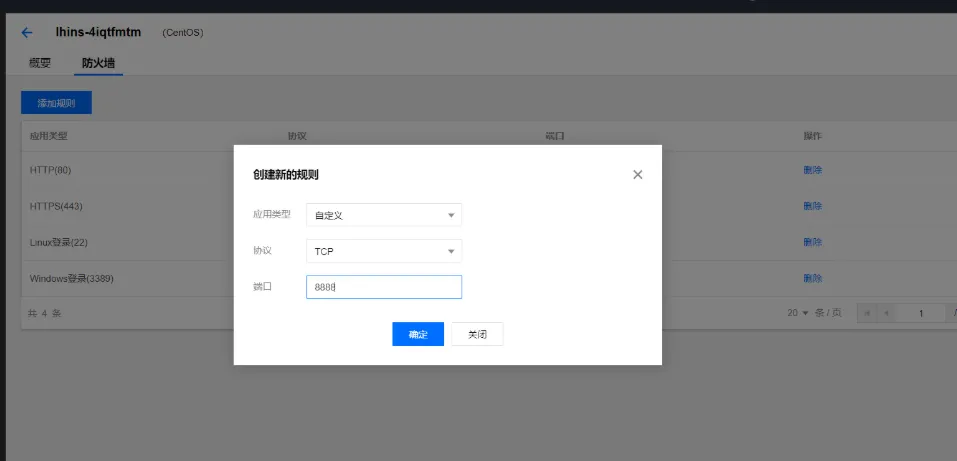
然后我们需要去控制台的防火墙,开放8888端口。
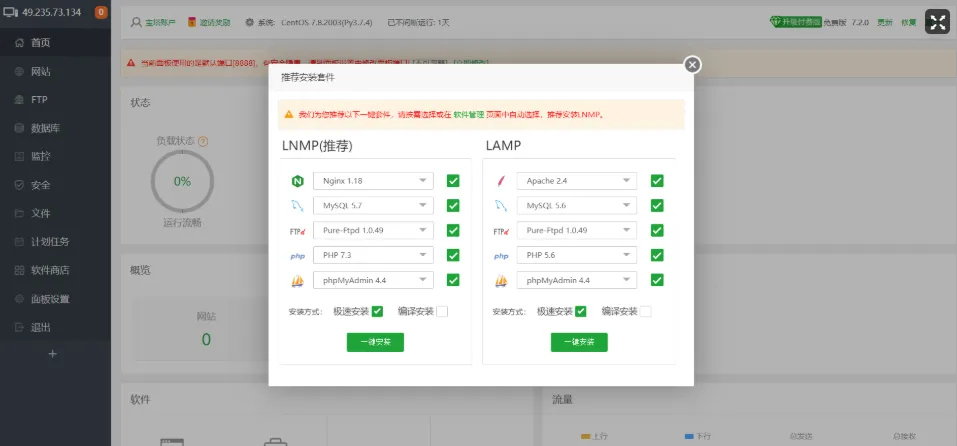
进入到BT面板之后,就安装推荐的LNMP即可,具体的版本其实可以根据自己的实际情况来看。
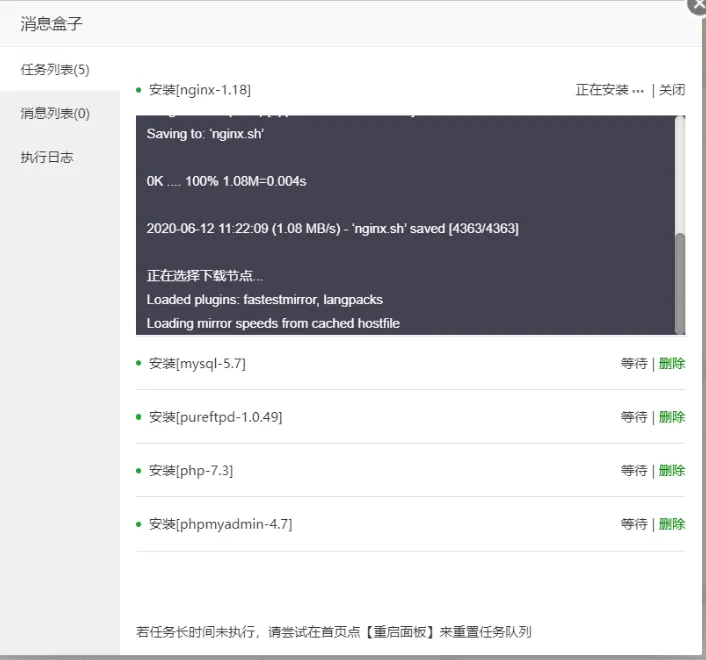
然后等待安装就行了。
搭建静态网站
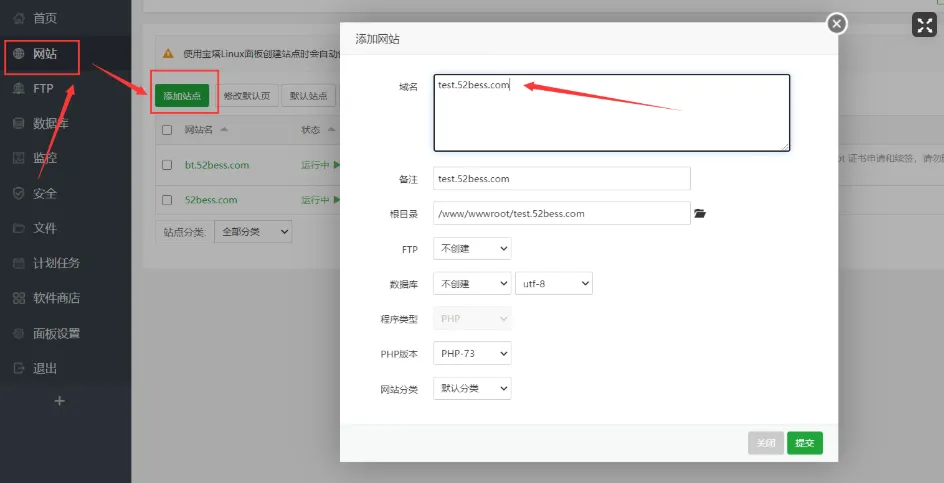
安装好之后,选择左边的【网站】,然后点击【添加站点】,如上图,在域名这一栏,填上你的域名。当然,得先去把域名解析到当前的ip地址,而且还得先备案哦,在腾讯云备案,还是比较方便的。
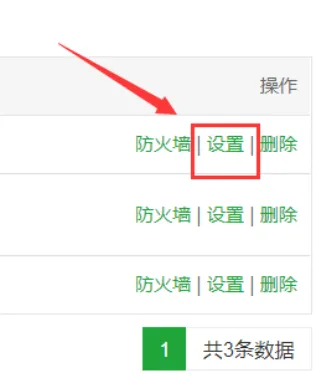
然后在最右边,选择刚创建好的网站的【设置】。
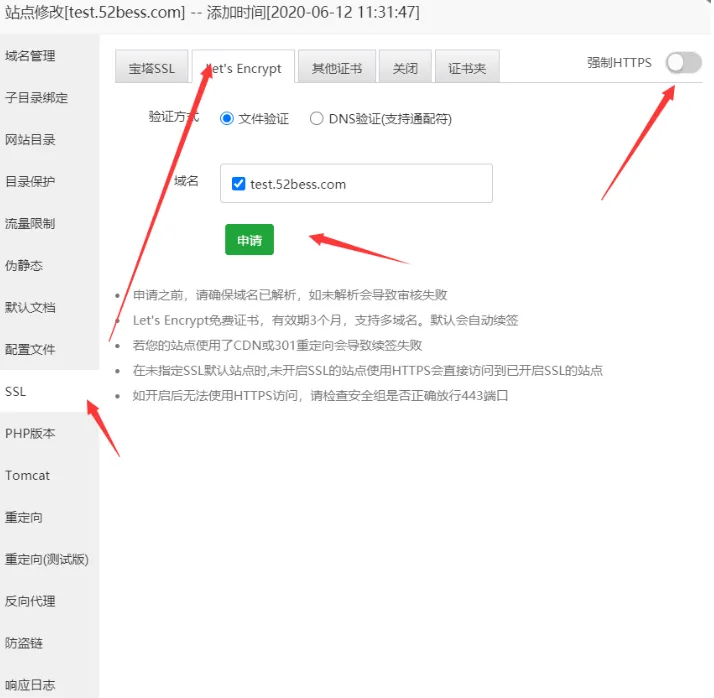
然后可以一键申请SSL证书,还是比较方便的,其它的就按照自己的需求来。
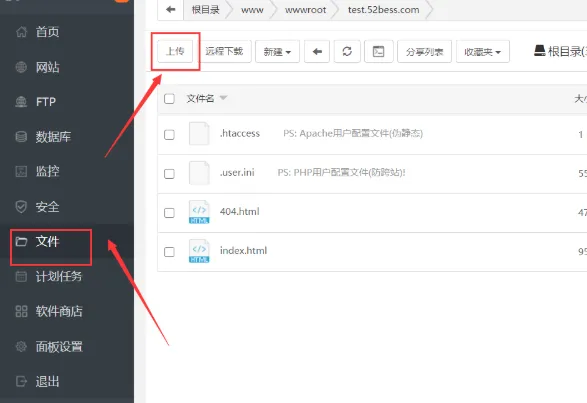
在【文件】里面,可以管理和上传你自己的代码和静态文件资源。
到这里,没啥问题的话,网站就已经可以访问了!
搭建动态网站
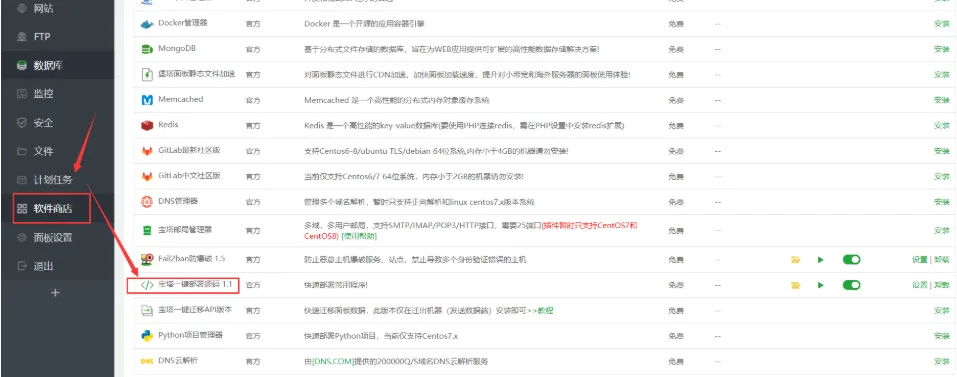
BT面板也可以搭建动态网站,你可以按照刚才搭建静态网站的方法,上传自己的安装包,或者去【软件商店】安装【宝塔一键部署源码1.1】。
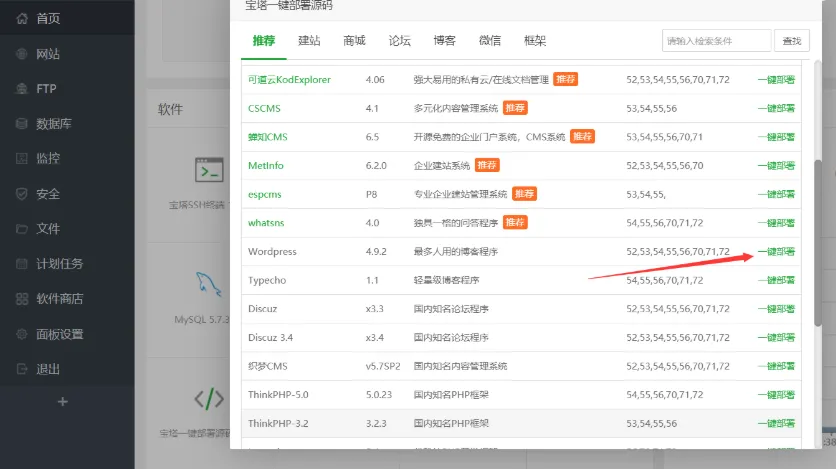
安装好之后,可以用这个插件一键部署源码,比如说我们要安装wordpress博客系统,找到之后,选择一键部署就行了。
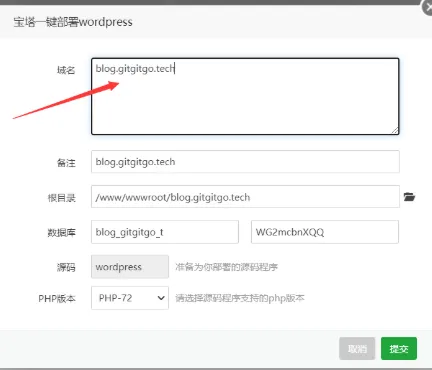
然后在相应的空里面填就好了,域名还是一样,要提前解析好,其他的一般默认即可。
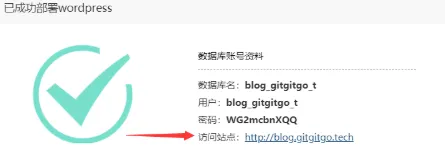
部署好之后,访问站点,上面的数据库账号资料后面会用的到。
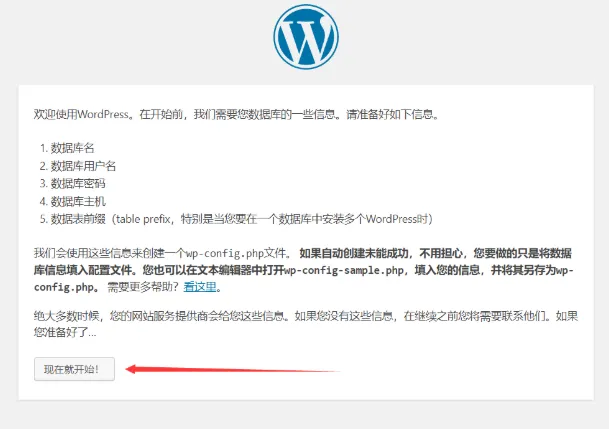
点击【现在就开始】,进入下一步!
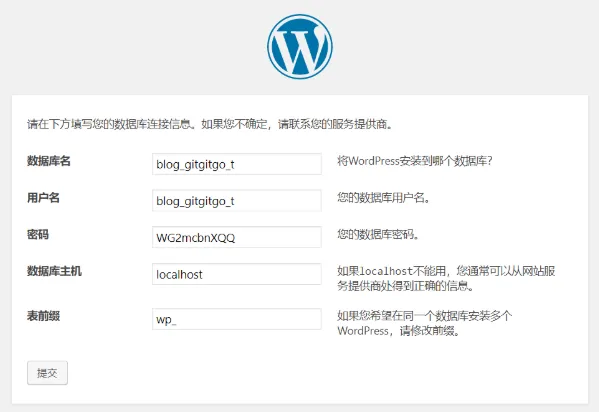
在这一步,需要填好刚才准备的信息,然后点击提交!

进行安装!
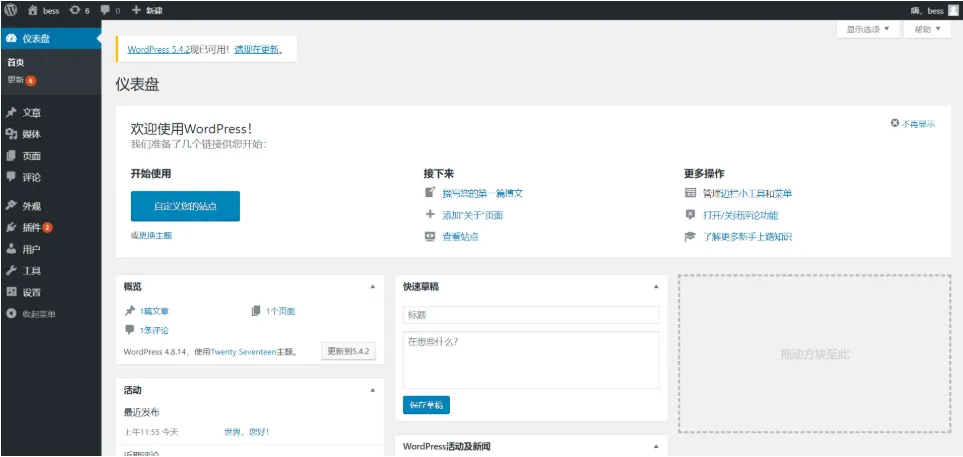
然后根据自己的情况,填上相应的信息,注意密码不要用弱密码,我这里只是为了演示!
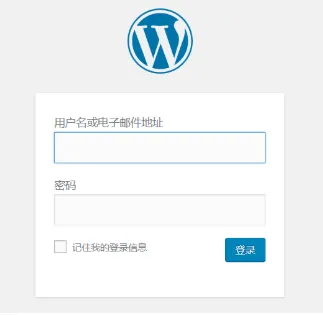
成功之后,登录就能进到后台啦!
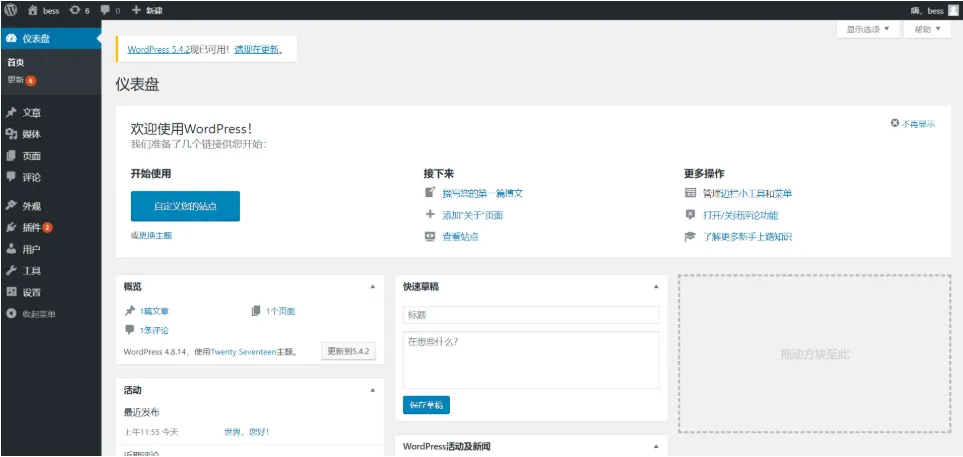
然后就自己去探索功能吧!
至此,动态网站已经搭建完成!
轻量服务器的应用场景 腾讯云轻量应用服务器,除了可以搭建网站,还可以干很多事情哦!
主要的应用场景
-
网站搭建 -
Web 应用服务 -
快速搭建开发测试环境 -
云端学习环境



